

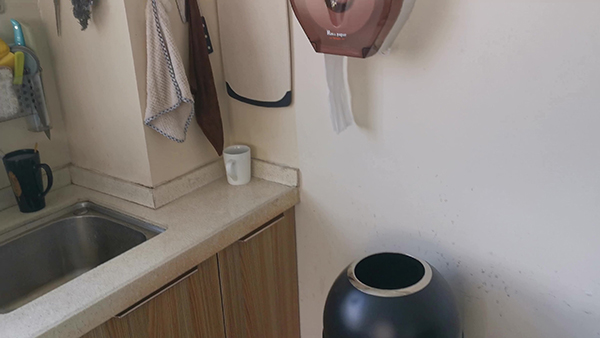
_ __
1、首先,你要找一个“干净“且与“身份证颜色相差大的背景”用手机或者单反相机等给身份证照相,一定记得是正反两面都要照。
2、第二,把这两张图片,分别导入至你的ps软件中。
3、第三,按住ctrl j*当前图层,并关闭背景图片。
4、第四,因为照相的时候一般都是斜着照过去,这样会导致图中的身份证不是一个正规的“长方形”。所以按住ctrl t,鼠标右击方框,选择扭曲和*对身份证进行调整。
5、第五,选择工具栏上的“魔术棒”,*点击背景,把除身份证外的背景删除掉。
6、第六,点击菜单栏的“图像”,选择“调整”,*再点击“黑白”。
7、第七,身份证的另一面也是如上同样的操作。
8、第八,点击“文件”选择“新建”,新建文档选择国际通用a4纸大小的文档。
9、第九,因为身份证的长8.56cm, 宽5.4cm,300像素分辨率下,换成像素为1011*638像素。现在我们选择工具栏中的“矩形工具”,上面的颜色选一个现眼的红色。*再旁边的白色背景上随意拉一个矩形出来。
10、第十,上面说过“身份证在300像素分辨率下,换成像素为1011*638像素”,而我们现在a4纸的分辨率就是300。找到上面矩形工具改宽和高的位置,填上1011与638,刚刚你随意画的矩形,就会变成正规身份证的大小。
11、第十一,按住ctrl j*当前图层,*把它拖到下面来。
12、第十二,回到你先前做好的身份证的文档,把它们两个分别拖到现在这个文档中来。
13、第十三,按照我们设置的红色矩形大小,按住“ctrl t”进行调整,如果有不干净的地方,可以顺便去掉。
14、第十四,对好位置之后,选择那两个红色矩形,按住“删掉”键,删掉他们,这样我们用ps来做身份证复印件就制作成功了。
